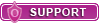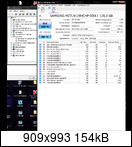Wie der Titel es schon schreibt, habe ich bei einer SSD (gegen Versandkosten mit einer anderen defekten SSD gekauft) einen CRC-Fehler bei der Initialisierung. Sie wird mir bei crystaldiskinfo angezeigt und ist dort auch frei von Fehlern - Was mich am meisten ärgert: Sie hat kaum Betriebsstunden (im Verhältnis zu anderen SSDs aus der Serie gesehen).
Die SSD wird im Gerätemanager unter Windows 10 (die SSD ist per USB-Controller angeklemmt worden) erkannt und die Meldung CRC-Fehler kommt auf, wenn ich die SSD in der Datenträgerverwaltung initialisiert werden soll.
Bisher habe ich noch nicht die Möglichkeit gehabt die SSD direkt in einem Desktop an den Sata-Anschluss zu hängen (steht die Tage an), aber wenn von Euch jemand schonmal eine Idee hat, wie ich der SSD wieder "Leben" einhauchen kann, wäre ich um Infos dankbar
Bei dem betreffenden Modell handelt es sich um eine Samsung mz7ln128hchp-000l1
Grüße
Dieser Beitrag wurde von Sarek bearbeitet: 11. August 2019 - 09:11

 Hilfe
Hilfe
 Neues Thema
Neues Thema Antworten
Antworten

 Nach oben
Nach oben